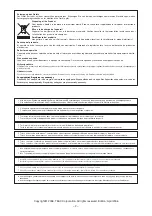– 4 –
DEUTSCH
Verpackungsinhalt:
DIGI DRIVE, USB 2.0 Kabel, Handbuch, Tragetasche, Netzteil, CD-ROM mit Treibersoftware
Spezifikation:
•
9-in-1 Card Reader
•
Kartenformate: CF I/II, MD, SM, MS, MS-PRO SD, Mini-SD, MMC Card, XD und
weitere
•
Übertragungsrate zur Festplatte: 2,5 MB/s
•
Wiederaufladbare Lithium Batterie (nicht in der 2-jährigen Garantie enthalten!)
•
Energiesparmodus
•
LCM-Display zeigt aktuellen Betriebszustand an
•
Aluminium-Gehäuse
•
Betriebssysteme: Windows 98SE, ME, 2000, XP, Mac OS 10.0
•
USB 2.0 Schnittstelle
•
Abmessungen: 78 mm x 125 mm x 26 mm
•
Gewicht: ca. 265 gr
Das Laden der Batterie
Wenn Sie das Gerät zum ersten Mal benutzen oder wenn die Batterie entladen ist, muss die Batterie wieder aufgeladen werden: Stecken Sie den Netzstecker
des Netzteils in eine Steckdose.
Hinweis: Achten Sie darauf, für das Netzteil eine leicht zugängliche Steckdose in der Nähe des Geräts zu benutzen.
Stecken Sie das andere Verbindungskabel des Netzteils in die auf der Rückseite befindliche Buchse mit der Beschriftung „DC IN 5V“
.
Wichtige Hinweise
•
Die Batterie wird im ein- und im ausgeschalteten Zustand des Geräts geladen.
•
Eine vollständig entladene Batterie ist nach ca. drei Stunden wieder vollständig geladen.
Ein-/Ausschalten
Betätigen Sie ON/OFF
, um das Gerät einzuschalten. Um das Gerät wieder auszuschalten, betätigen Sie ON/OFF so lange, bis der Bildschirm dunkel ist.
Das Gerät schaltet sich nach 30 Sekunden Inaktivität automatisch ab.
Das Installieren der Software
Windows98SE/2000/XP:
Bevor
Sie das Gerät mit dem PC verbinden,
muss zuerst
die Software von der mitgelieferten CD installiert werden. Nachdem die
Software korrekt installiert wurde, stecken Sie das Gerät mit dem USB-Kabel
an Ihrem PC an und schalten es ein
. Falls die eingebaute Batterie nicht
ausreichend geladen ist, sollte das Netzteil eingesetzt werden. Ihr PC wählt automatisch den richtigen Treiber und installiert ihn. Danach ist das Gerät
betriebsbereit.
Für
WindowsME
müssen keine Treiber installiert werden.
Batterie / Netzteil
Das Gerät arbeitet mit einer Batterie.
Hinweis: Setzen Sie das Netzteil ein, wann immer dies möglich ist. Dadurch ist die Batterie für den mobilen Betrieb
immer ausreichend geladen.
Hat die Batterie nicht mehr genügend Kapazität, zeigt das Display „Low Battery“ an. Laden Sie die Batterie wie oben gezeigt.
Karteninhalte zur Festplatte kopieren
1. Schalten Sie mit ON/OFF
ein. In der oberen rechten Bildschirmecke wird nach ca. zwei Sekunden ein Festplattensymbol angezeigt. Es zeigt, dass die
Festplatte betriebsbereit ist. Darunter wird der freie Speicherplatz der Festplatte angezeigt. Am unteren Rand ist der Ladezustand der eingebauten Batterie
zu sehen (siehe Abbildung 1).
2. Stecken Sie die Speicherkarte ein, von der kopiert werden soll. Verwenden Sie dazu den jeweiligen Steckplatz. Wurde die Karte korrekt eingesteckt, ist der
Typ der Karte am linken Rand des Bildschirms zu sehen: CF, SM, SD, MS, etc. Unten links wird der belegte Speicherplatz der Karte angezeigt (siehe Abbildung
2).
Hinweis:
CF = CompactFlash Card typeI/II und Microdrive (MD)
SD = Secure Digital Card
MS = Memory Stick und Memory Stick Pro
SM = Smartmedia Card und XD-Picture Card
MMC = MultiMedia Card
3. Nach dem Betätigen von COPY
werden automatisch alle Dateien von der Karte auf die Festplatte kopiert. Auf dem Bildschirm ist der bereits kopierte Teil
in Prozent zu sehen. Ein Ordnersymbol, das sich vom Kartensymbol zur Anzeige „HDD“ bewegt, zeigt den Transfer von Daten an (siehe Abbildung 3).
4. Die Übertragung ist beendet, wenn auf dem Schirm 100% angezeigt werden. Die Dateien auf der Karte bleiben unverändert stehen. Falls Sie gelöscht werden
sollen, sollte dies mit dem Gerät (z.B. Digitalkamera/DV-Kamera etc.) durchgeführt werden, von dem die Karte beschrieben wurde.
5. Werden zwei Karten gleichzeitig erkannt, wird die Karte vom Typ CF zuerst angezeigt. Die andere Karte wird anschließend ausgewertet.
6. Für jeden mit COPY ausgelösten Kopiervorgang legt das Gerät auf der Festplatte ein neues Unterverzeichnis an. Damit ist sichergestellt, dass Dateien nicht
versehentlich überschrieben werden.
7. Nach dem fertig kopiert wurde, schalten Sie das Gerät aus. Andernfalls schaltet es sich nach ca. einer Minute automatisch selbst ab.
8. Um Schäden an der Festplatte und Datenverluste zu vermeiden, kann das Gerät während der Datenübertragung nicht abgeschaltet werden. Falls der
Kopiervorgang dennoch abgebrochen werden soll, entnehmen Sie die jeweilige Speicherkarte. Nach einigen Sekunden wird ein Lesefehler angezeigt und
unterhalb der Kartenanzeige ist ein X zu sehen. Soll der Kopiervorgang weitergeführt werden, schalten Sie das Gerät aus, starten es neu und der
Kopiervorgang kann fortgesetzt werden.
Einsatz als externe Festplatte und USB Card Reader
Verbinden Sie das ausgeschaltete Gerät mit der USB-Schnittstelle des PCs und schalten Sie es danach ein
. Die Tasten sind nun deaktiviert, die LED
leuchtet auf und der Bildschirm zeigt mit dem USB-Symbol die Verbindung an. In „Arbeitsplatz“ erscheint das Gerät mit vier Symbolen:
•
einer lokalen Festplatte (die Festplatte des Geräts)
•
drei Wechseldatenträgern (CF, SD/MS/MMC, SM/XD Card Reader)
Sie haben nun Zugriff auf die Dateninhalte der Festplatte und der jeweils eingesteckten Karten.
Das Abstecken des Geräts
Windows 2000/XP:
Klicken Sie mit der linken Maustaste auf das Symbol „Hardware entfernen oder auswerfen“ oder „Hardware sicher entfernen“ in der Windows-
Symbolleiste (grüner Pfeil am rechten unteren Rand). Wählen Sie „Stopp USB-Datenträger“ (Windows 2000) oder „USB-Massenspeichergerät entfernen“
(Windows XP).
Windows ME:
1. Klicken Sie mit der linken Maustaste auf das Symbol „Hardware entfernen oder auswerfen“ in der Windows-Symbolleiste (grüner Pfeil am rechten unteren
Rand).
2. Wählen Sie „Stopp USB-Datenträger - Laufwerk(F:)“ (bzw. den bei Ihnen zutreffenden Laufwerksnamen) und bestätigen Sie mit OK.
Das Gerät erscheint mit vier Laufwerken. Um es vollständig zu entfernen, müssen
alle
restlichen Gerätesymbole gemäß der Schritte 1. und 2. entfernt werden.
Windows 98SE:
Stecken Sie das USB-Kabel ab (es dürfen gerade keine Daten übertragen werden).
Wichtiger Hinweis:
Stecken Sie das USB-Kabel nur dann
ab, wenn Sie dazu aufgefordert werden oder wenn kein Datentransfer mehr stattfindet, andernfalls kann es zu Datenverlusten kommen. Möglicherweise müssen
Sie die Festplatte mit ScanDisk korrigieren.